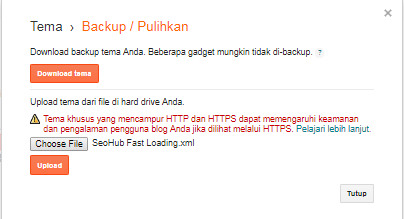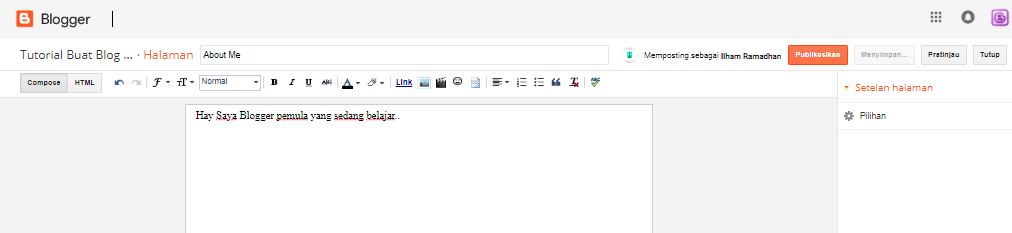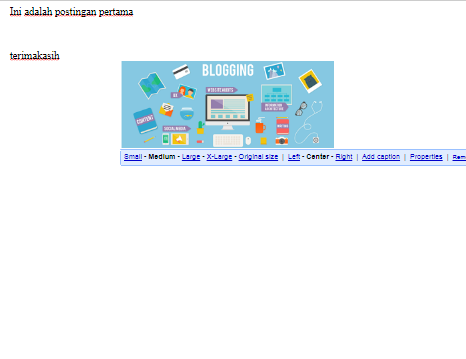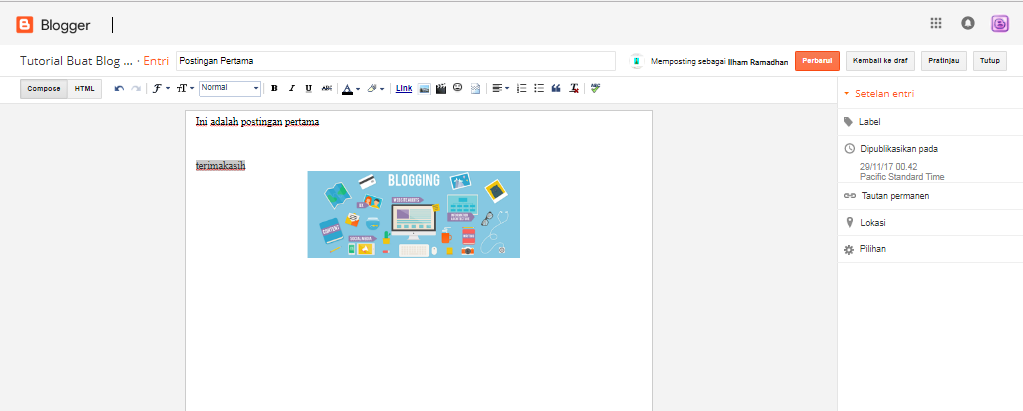Apa kabar teman teman sekalian, alhamdulillah masih bisa bertemu dengan kami kembali di blog yang sederhana ini, di kesempatan kali ini kami akan memberikan materi seputar blogging lagi, yakni Cara Membuat Blog Bagi Pemula #5, Yang akan membahas seputar monetasi blog kita dengan Google Adsense, yang sebelumnya kita telah membahas materi tentang proses index ke google yang kami rangkum di Cara Membuat Blog Bagi Pemula #4.
Di tahap 5 ini saya rasa sudah menjadi materi terakhir untuk bagian halnya Membuat Blog Bagi Pemula ini. Karena sekarang kita telah memasukki materi yang amat penting dan perlu di praktikkan oleh semua blogger termasuk blogger pemula.
Kita akan memonetasi blog kita dengan menggunakan Google Adsense, ini adalah perusahaan iklan oleh google yang memberikan bayaran terhadap publishernya yang tidak sedikit. Tetapi banyak aturan aturan atau kebijakan yang diterapkan oleh Google Adsense sendiri, meningat konten iklan yang diberikan oleh google tidaklah sembarangan dan bayaran yang diberikan pun tidaklah sedikit.
Untuk mengetahui aturan aturan atau kebijakan yang diberikan oleh google, teman teman bisa klik, disini sumber dari portalremaja.co.id
Sekarang kita akan mencoba mendaftarkan blog kita ke Google Adsense menggunakan Blog yang kemarin telah kita buat.
Jika kita belum pernah mendaftar google adsense, Tab Penghasilan, dimana tab ini digunakan untuk tempat mendaftar Google Adsense belum akan muncul, maka perlu sedikit cara untuk memunculkannya..
Yaitu dengan masuk ke Menu Setelan lalu Bahasa dan Pemformatan, jika sudah, ganti bahasa nya menjadi Inggris lalu Simpan Setelan.Agar lebih jelas lihat gambar dibawah ini..
Jika sudah tekan F5 untuk me-refresh halaman blog teman teman agar tab Penghasilan muncul.
Akhirnya Tab Penghasilan sudah muncul...
Disni tinggal kita melakukkan pendaftaran ke Google Adsense,Caranya masuk ke Tab Penghasilan tadi, lalu klik Daftar ke Adsense
Lalu tinggal ikuti saja langkah langkah untuk mendaftar google adsense tersebut, ini membutuhkan berapa hari untuk Google memberikan keputusannya kepada blog teman teman apakah di Approve atau tidak, ini tergantung pada kualitas yang dimiliki blog teman teman
Tetapi jika muncul tampilan seperti gambar dibawah ini...
Berarti blog teman teman belum layak untuk mendaftar Google Adsense, Lebih baik teman teman fokuslah untuk ngeblog terlebih dahulu, publikasikan postingan postingan yang bermutu dan berkualitas berdasarkan syarat syarat Google Adsense..
Mungkin cukup sekian pembahasan kita kali ini, Jika teman teman masih bingung atau kurang jelas, teman teman bisa tanyakan di kotak komen di bawah
Dan jangan lupa untuk update blog ini dan untuk share ke teman teman lainnya.
Baca Juga:
Semoga Bermanfaat